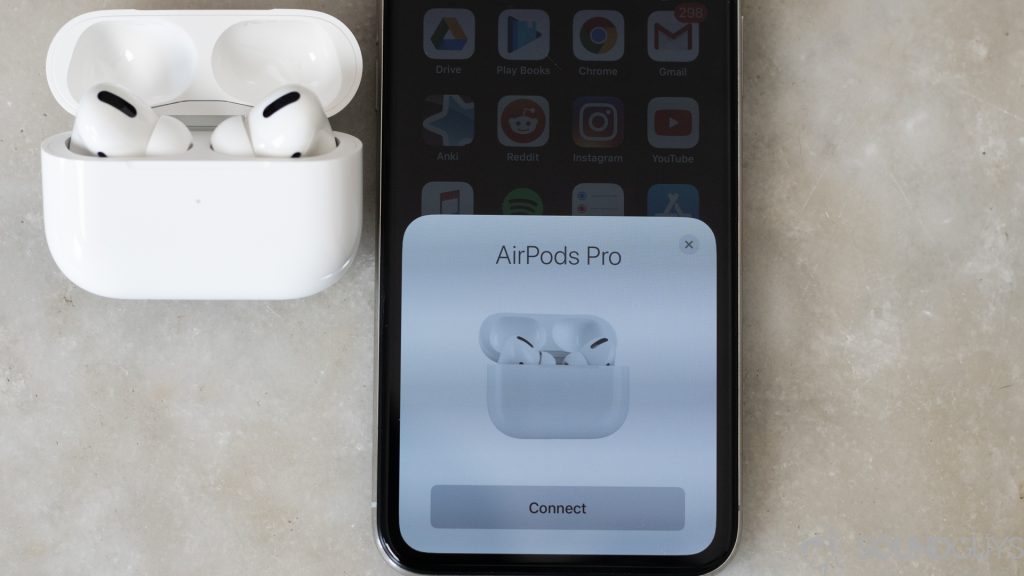Chase Bernath / Android Authority Jeśli znasz ekosystem Apple, prawdopodobnie wiesz, że firma lubi oferować własną implementację popularnej technologii. Dotyczy to również dźwięku przestrzennego. Ale co wyróżnia dźwięk przestrzenny Apple i jak to działa? Przeanalizujemy różnice między dźwiękiem przestrzennym Apple a innymi implementacjami, abyś mógł sprawdzić, czy jest odpowiedni dla Ciebie.
Do czego służy dźwięk przestrzenny w AirPods?
 Zak Khan / Android AuthoritySpatial audio, znany również między innymi jako „wirtualny dźwięk przestrzenny”, to sposób, w jaki AirPods mogą tworzyć dźwięk przestrzenny podobny do dwóch słuchawek dousznych. Bez zbytniego komplikowania się tutaj, w zasadzie oszukuje twoje uszy do myślenia, że dźwięk pochodzi z różnych kierunków. W rezultacie zgodna zawartość będzie brzmiała tak, jakby pochodziła z różnych stron. Zgodna zawartość jest tutaj kluczowa. Nie wszystko jest nagrywane z obsługą dźwięku przestrzennego. Wewnątrz ekosystemu Apple Music oferuje przestrzenną zawartość audio, jeśli ją włączysz. Zaletą korzystania z AirPods jest możliwość automatycznego wykrywania, czy ścieżka jest kompatybilna z dźwiękiem przestrzennym. Korzystanie z niektórych modeli AirPods z kompatybilnym sprzętem oznacza również, że otrzymujesz śledzenie głowy, co wkrótce wyjaśnimy.
Zak Khan / Android AuthoritySpatial audio, znany również między innymi jako „wirtualny dźwięk przestrzenny”, to sposób, w jaki AirPods mogą tworzyć dźwięk przestrzenny podobny do dwóch słuchawek dousznych. Bez zbytniego komplikowania się tutaj, w zasadzie oszukuje twoje uszy do myślenia, że dźwięk pochodzi z różnych kierunków. W rezultacie zgodna zawartość będzie brzmiała tak, jakby pochodziła z różnych stron. Zgodna zawartość jest tutaj kluczowa. Nie wszystko jest nagrywane z obsługą dźwięku przestrzennego. Wewnątrz ekosystemu Apple Music oferuje przestrzenną zawartość audio, jeśli ją włączysz. Zaletą korzystania z AirPods jest możliwość automatycznego wykrywania, czy ścieżka jest kompatybilna z dźwiękiem przestrzennym. Korzystanie z niektórych modeli AirPods z kompatybilnym sprzętem oznacza również, że otrzymujesz śledzenie głowy, co wkrótce wyjaśnimy.
Jak działa dźwięk przestrzenny?
 Chris Thomas / Android Authority Wszystkie standardy dźwięku przestrzennego, czy to Apple, Dolby Atmos, Windows Sonic, DTS Headphones:X, czy inne, wykorzystują tę samą podstawową ideę. Korzystając z procesorów sygnałowych programowych lub sprzętowych, zgodna zawartość może naśladować sposób, w jaki dźwięki docierają do Twoich uszu z różnych kierunków i źródeł. Rezultat wygląda tak, jakbyś znajdował się w środku systemu dźwięku przestrzennego. Jeśli kiedykolwiek słuchałeś wideo na YouTube z dźwiękiem binauralnym, doświadczyłeś pewnego rodzaju dźwięku przestrzennego przy użyciu tylko słuchawek. Wzięcie tego pomysłu i zastosowanie go w muzyce, filmach i grach jest tym, co wyróżnia dźwięk przestrzenny. To, co sprawia, że szczególna implementacja Apple jest godna uwagi, to wykorzystanie śledzenia głowy. Śledzenie głowy umożliwia swobodne poruszanie się bez zakłócania immersyjnego dźwięku przestrzennego. W standardowym systemie dźwięku przestrzennego poruszanie głową zmienia sposób, w jaki dźwięk dociera do Twoich uszu. Coś podobnego musi się dziać z dźwiękiem przestrzennym. W przeciwnym razie dźwięki nie będą wydawały się pochodzić z właściwych miejsc wokół ciebie, a iluzja pęknie. Apple zapewnia obsługę śledzenia głowy tylko w AirPods Pro, AirPods (3. generacji) i AirPods Max podczas korzystania z komputera Mac z Apple Silicon, iPhone’a, iPada lub Apple TV 4K.
Chris Thomas / Android Authority Wszystkie standardy dźwięku przestrzennego, czy to Apple, Dolby Atmos, Windows Sonic, DTS Headphones:X, czy inne, wykorzystują tę samą podstawową ideę. Korzystając z procesorów sygnałowych programowych lub sprzętowych, zgodna zawartość może naśladować sposób, w jaki dźwięki docierają do Twoich uszu z różnych kierunków i źródeł. Rezultat wygląda tak, jakbyś znajdował się w środku systemu dźwięku przestrzennego. Jeśli kiedykolwiek słuchałeś wideo na YouTube z dźwiękiem binauralnym, doświadczyłeś pewnego rodzaju dźwięku przestrzennego przy użyciu tylko słuchawek. Wzięcie tego pomysłu i zastosowanie go w muzyce, filmach i grach jest tym, co wyróżnia dźwięk przestrzenny. To, co sprawia, że szczególna implementacja Apple jest godna uwagi, to wykorzystanie śledzenia głowy. Śledzenie głowy umożliwia swobodne poruszanie się bez zakłócania immersyjnego dźwięku przestrzennego. W standardowym systemie dźwięku przestrzennego poruszanie głową zmienia sposób, w jaki dźwięk dociera do Twoich uszu. Coś podobnego musi się dziać z dźwiękiem przestrzennym. W przeciwnym razie dźwięki nie będą wydawały się pochodzić z właściwych miejsc wokół ciebie, a iluzja pęknie. Apple zapewnia obsługę śledzenia głowy tylko w AirPods Pro, AirPods (3. generacji) i AirPods Max podczas korzystania z komputera Mac z Apple Silicon, iPhone’a, iPada lub Apple TV 4K.
Jak korzystasz z dźwięku przestrzennego w AirPods?
 Sam Smart / Android Authority Wdrożenie dźwięku przestrzennego przez Apple wymaga zgodnego modelu AirPods i urządzenia z systemem iOS lub iPadOS 15.1 lub nowszym albo Apple Silicon Mac.
Sam Smart / Android Authority Wdrożenie dźwięku przestrzennego przez Apple wymaga zgodnego modelu AirPods i urządzenia z systemem iOS lub iPadOS 15.1 lub nowszym albo Apple Silicon Mac.
Używaj dźwięku przestrzennego z AirPods na urządzeniu mobilnym
 Kaitlyn Cimino / Android AuthorityAby korzystać z dźwięku przestrzennego z AirPods na urządzeniu z systemem iOS lub iPadOS 15.1 lub nowszym, najpierw upewnij się, że masz zainstalowane wszystkie aktualizacje. Następnie włóż AirPods, a następnie: Upewnij się, że AirPods są podłączone. Otwórz Centrum sterowania, naciśnij i przytrzymaj regulator głośności, a następnie stuknij opcję Dźwięk przestrzenny w prawym dolnym rogu. Uzyskiwać Naprawił aby włączyć dźwięk przestrzenny bez śledzenia głowy. Wybierz Śledzenie głowy aby włączyć dźwięk przestrzenny z funkcją śledzenia głowy. Wybierz Wyłączony aby wyłączyć dźwięk przestrzenny. Wybrane ustawienie zostanie zapisane i automatycznie włączy się przy następnym użyciu tej aplikacji. Na przykład, używając Śledzenie głowy z Apple Music oznacza, że nastąpi to automatycznie, gdy następnym razem użyjesz aplikacji Apple Music do odtworzenia utworu nagranego z obsługą dźwięku przestrzennego. Jeśli chcesz wyłączyć śledzenie głowy we wszystkich aplikacjach, otwórz Ustawienia > Dostępność > AirPods > dotknij AirPods > wyłącz Follow [device].
Kaitlyn Cimino / Android AuthorityAby korzystać z dźwięku przestrzennego z AirPods na urządzeniu z systemem iOS lub iPadOS 15.1 lub nowszym, najpierw upewnij się, że masz zainstalowane wszystkie aktualizacje. Następnie włóż AirPods, a następnie: Upewnij się, że AirPods są podłączone. Otwórz Centrum sterowania, naciśnij i przytrzymaj regulator głośności, a następnie stuknij opcję Dźwięk przestrzenny w prawym dolnym rogu. Uzyskiwać Naprawił aby włączyć dźwięk przestrzenny bez śledzenia głowy. Wybierz Śledzenie głowy aby włączyć dźwięk przestrzenny z funkcją śledzenia głowy. Wybierz Wyłączony aby wyłączyć dźwięk przestrzenny. Wybrane ustawienie zostanie zapisane i automatycznie włączy się przy następnym użyciu tej aplikacji. Na przykład, używając Śledzenie głowy z Apple Music oznacza, że nastąpi to automatycznie, gdy następnym razem użyjesz aplikacji Apple Music do odtworzenia utworu nagranego z obsługą dźwięku przestrzennego. Jeśli chcesz wyłączyć śledzenie głowy we wszystkich aplikacjach, otwórz Ustawienia > Dostępność > AirPods > dotknij AirPods > wyłącz Follow [device].
Używaj dźwięku przestrzennego z AirPods na Macu
 Aby korzystać z dźwięku przestrzennego na komputerze Mac, potrzebujesz komputera Mac z systemem Apple Silicon i systemem macOS Monterey 12.3 lub nowszym, a także zgodnym modelem AirPods. Najpierw załóż AirPods, a następnie: Upewnij się, że AirPods są podłączone do komputera Mac. Kliknij AirPods ikonę na pasku menu. Kliknij Naprawił aby włączyć dźwięk przestrzenny bez śledzenia głowy. Kliknij Śledzenie głowy aby włączyć dźwięk przestrzenny z funkcją śledzenia głowy. Wybierz Wyłączony aby wyłączyć dźwięk przestrzenny. Nie wszystkie treści odtwarzane na komputerze Mac będą działać z dźwiękiem przestrzennym. Aby tego doświadczyć, musisz odtwarzać treści nagrane z obsługą dźwięku przestrzennego.
Aby korzystać z dźwięku przestrzennego na komputerze Mac, potrzebujesz komputera Mac z systemem Apple Silicon i systemem macOS Monterey 12.3 lub nowszym, a także zgodnym modelem AirPods. Najpierw załóż AirPods, a następnie: Upewnij się, że AirPods są podłączone do komputera Mac. Kliknij AirPods ikonę na pasku menu. Kliknij Naprawił aby włączyć dźwięk przestrzenny bez śledzenia głowy. Kliknij Śledzenie głowy aby włączyć dźwięk przestrzenny z funkcją śledzenia głowy. Wybierz Wyłączony aby wyłączyć dźwięk przestrzenny. Nie wszystkie treści odtwarzane na komputerze Mac będą działać z dźwiękiem przestrzennym. Aby tego doświadczyć, musisz odtwarzać treści nagrane z obsługą dźwięku przestrzennego.
Korzystaj z dźwięku przestrzennego z AirPods na Apple TV 4K
 Eric Zeman / Android AuthorityAby korzystać z dźwięku przestrzennego z Apple TV 4K, musisz mieć zainstalowany system tvOS 15.1 lub nowszy. Najpierw załóż AirPods, a następnie: Upewnij się, że AirPods są podłączone do Apple TV 4K. Otwórz Centrum sterowania. Wybierz swoje AirPods, a następnie możesz włączyć lub wyłączyć dźwięk przestrzenny. Wybrane ustawienia zostaną zapisane dla każdej aplikacji i zostaną zastosowane automatycznie przy następnym użyciu tej aplikacji z AirPods. Jeśli chcesz wyłączyć śledzenie głowy dla wszystkiego, kliknij dwukrotnie ikonę Monitor na pilocie Siri, a następnie przejdź do Ustawienia > Dostępność > AirPods i wyłącz „Wyśrodkuj dźwięk w telewizorze”. Uwagi
Eric Zeman / Android AuthorityAby korzystać z dźwięku przestrzennego z Apple TV 4K, musisz mieć zainstalowany system tvOS 15.1 lub nowszy. Najpierw załóż AirPods, a następnie: Upewnij się, że AirPods są podłączone do Apple TV 4K. Otwórz Centrum sterowania. Wybierz swoje AirPods, a następnie możesz włączyć lub wyłączyć dźwięk przestrzenny. Wybrane ustawienia zostaną zapisane dla każdej aplikacji i zostaną zastosowane automatycznie przy następnym użyciu tej aplikacji z AirPods. Jeśli chcesz wyłączyć śledzenie głowy dla wszystkiego, kliknij dwukrotnie ikonę Monitor na pilocie Siri, a następnie przejdź do Ustawienia > Dostępność > AirPods i wyłącz „Wyśrodkuj dźwięk w telewizorze”. Uwagi